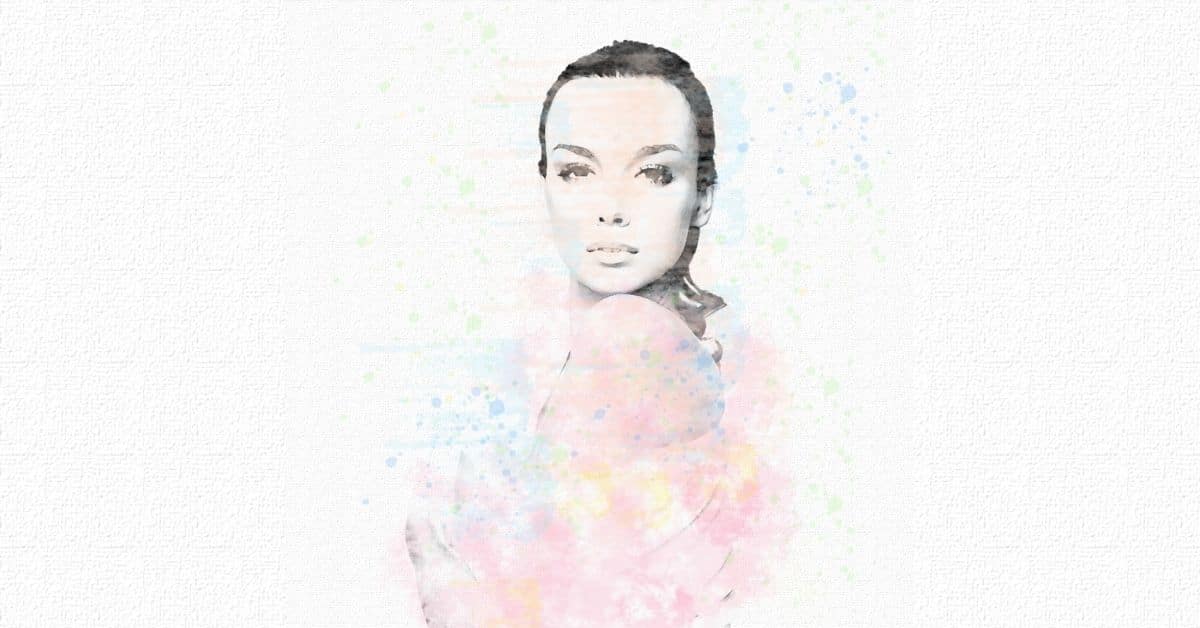ನಿಮ್ಮ ಫೋಟೋಗಳನ್ನು ಸಂಪಾದಿಸಲು ಮತ್ತು ಅವರಿಗೆ ಕಲಾತ್ಮಕ ಸ್ಪರ್ಶವನ್ನು ನೀಡಲು ಫೋಟೋಶಾಪ್ ಉತ್ತಮ ಸಾಧನವಾಗಿದೆ. ಈ ಪೋಸ್ಟ್ನಲ್ಲಿ ಫೋಟೋಶಾಪ್ನಲ್ಲಿ ಜಲವರ್ಣ ಪರಿಣಾಮವನ್ನು ಹೇಗೆ ಮಾಡಬೇಕೆಂದು ನಾನು ಹಂತ ಹಂತವಾಗಿ ನಿಮಗೆ ಕಲಿಸಲಿದ್ದೇನೆ. ಇದು ತುಂಬಾ ಸರಳವಾಗಿದೆ ಮತ್ತು ಇದು ಭಾವಚಿತ್ರಗಳೊಂದಿಗೆ ಉತ್ತಮವಾಗಿ ಕಾರ್ಯನಿರ್ವಹಿಸುತ್ತದೆಯಾದರೂ, ನೀವು ಅದನ್ನು ಯಾವುದೇ ರೀತಿಯ ಫೋಟೋಗೆ ಅನ್ವಯಿಸಬಹುದು ಅದು ಸೂಪರ್ ಸೃಜನಶೀಲ ಸ್ಪರ್ಶವನ್ನು ನೀಡುತ್ತದೆ ಅದನ್ನು ಪರೀಕ್ಷಿಸಿ!
ಫೋಟೋಶಾಪ್ನಲ್ಲಿ ಕ್ಯಾನ್ವಾಸ್ ರಚಿಸಿ
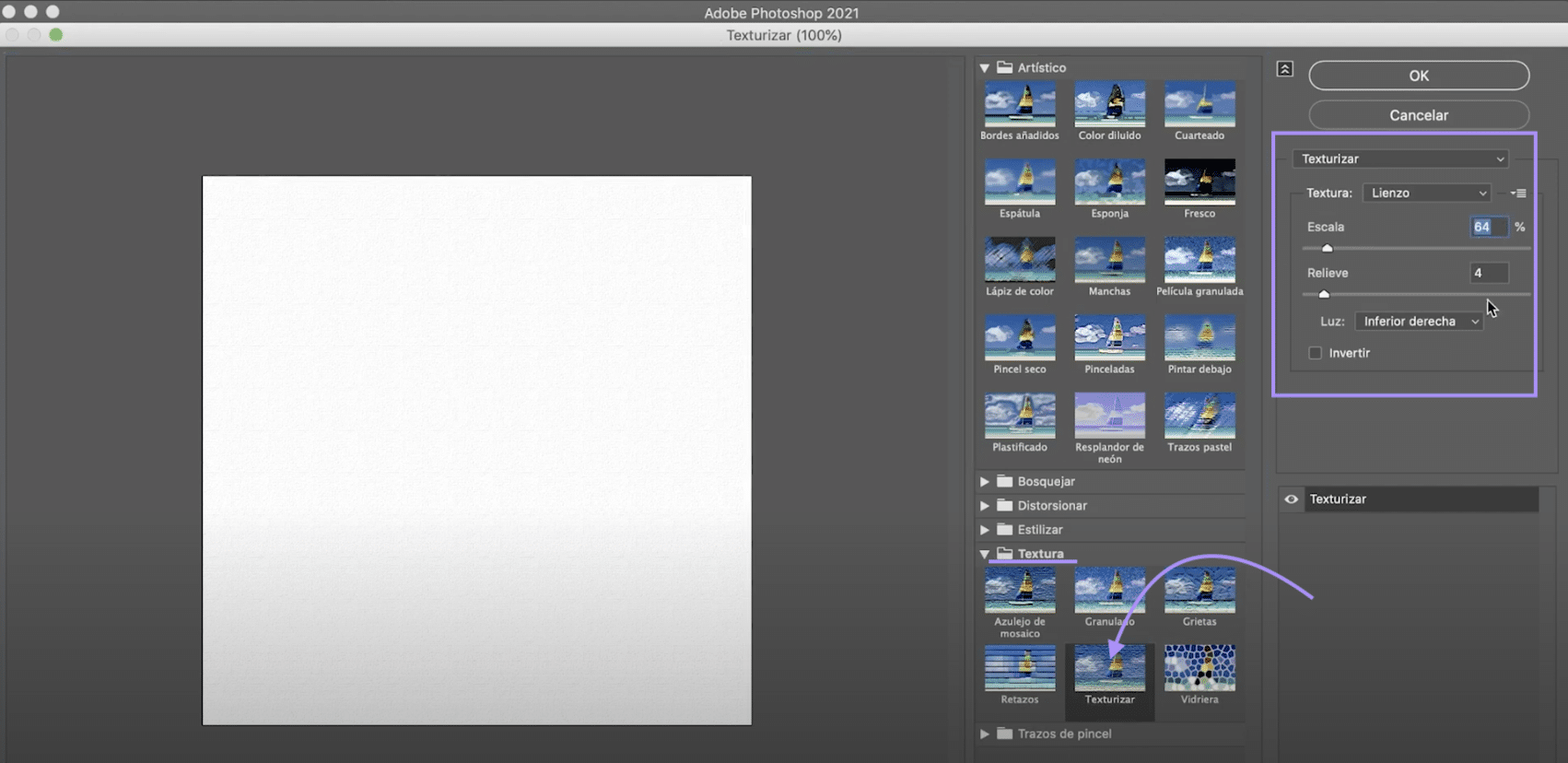
ಕ್ಯಾನ್ವಾಸ್ ರಚಿಸುವ ಮೂಲಕ ಪ್ರಾರಂಭಿಸೋಣ ಅದರ ಮೇಲೆ ನಾವು ನಮ್ಮ ಜಲವರ್ಣವನ್ನು ಅನುಕರಿಸುತ್ತೇವೆ. "ಫೈಲ್> ಹೊಸ" ಕ್ಲಿಕ್ ಮಾಡಿ ಅಥವಾ ಹೋಮ್ ಸ್ಕ್ರೀನ್ ಮೇಲೆ "ಹೊಸದನ್ನು ರಚಿಸು" ಬಟನ್ ಕ್ಲಿಕ್ ಮಾಡಿ. ನಾವು 1000 x 1000 ಪಿಕ್ಸೆಲ್ ಡಾಕ್ಯುಮೆಂಟ್, ಆರ್ಜಿಬಿ ಕಲರ್ ಮೋಡ್ ಅನ್ನು ಆರಿಸಿಕೊಳ್ಳುತ್ತೇವೆ.
ಒಮ್ಮೆ ನೀವು ಅದನ್ನು ಹೋಗಿ "ಫಿಲ್ಟರ್" ಟ್ಯಾಬ್, ಮೇಲಿನ ಮೆನುವಿನಲ್ಲಿ, ಮತ್ತು ಕ್ಲಿಕ್ ಮಾಡಿ "ಫಿಲ್ಟರ್ ಗ್ಯಾಲರಿ". ಹೊಸ ವಿಂಡೋ ತೆರೆಯುತ್ತದೆ, ಇದರಲ್ಲಿ ನೀವು ಫೋಲ್ಡರ್ಗಳಲ್ಲಿ ಜೋಡಿಸಲಾದ ವಿಭಿನ್ನ ಫಿಲ್ಟರ್ಗಳನ್ನು ಕಾಣಬಹುದು. ಗೆ ಹೋಗಿ ಫೋಲ್ಡರ್ "ವಿನ್ಯಾಸ" ಮತ್ತು "ವಿನ್ಯಾಸ" ಆಯ್ಕೆಮಾಡಿ. ಬಲ ಫಲಕದಲ್ಲಿ, ನಾವು ಕಾನ್ಫಿಗರ್ ಮಾಡುತ್ತೇವೆ:
- ಸ್ಕೇಲ್ 64%
- ಪರಿಹಾರ 4
- ಕೆಳಗಿನ ಬಲ ಬೆಳಕು
ನೀವು ಅದನ್ನು ಹೊಂದಿರುವಾಗ, "ಸರಿ" ಒತ್ತಿರಿ ಮತ್ತು ನಿಮ್ಮ ಕ್ಯಾನ್ವಾಸ್ ಅನ್ನು ನೀವು ಸಿದ್ಧಪಡಿಸುತ್ತೀರಿ.
ನಿಮ್ಮ photograph ಾಯಾಚಿತ್ರವನ್ನು ಜಲವರ್ಣವಾಗಿ ಪರಿವರ್ತಿಸಲು ತಯಾರಿಸಿ

ಚಿತ್ರವನ್ನು ತೆರೆಯಿರಿ ನೀವು ಪ್ರತ್ಯೇಕ ಡಾಕ್ಯುಮೆಂಟ್ ಆಗಿ ಪರಿವರ್ತಿಸಲು ಬಯಸುತ್ತೀರಿ. ನಾವು ಹೋಗುತ್ತಿದ್ದೇವೆ ಹಿನ್ನೆಲೆ ತೆಗೆದುಹಾಕಿ. ಬಳಸಿ ವಿಷಯ ಸಾಧನವನ್ನು ಆಯ್ಕೆಮಾಡಿ ಹುಡುಗಿಯನ್ನು ಆಯ್ಕೆ ಮಾಡಲು. ನೀವು ಅದನ್ನು ಹೊಂದಿರುವಾಗ, ಲೇಯರ್ ಮಾಸ್ಕ್ ರಚಿಸಿ ಮೇಲಿನ ಚಿತ್ರದಲ್ಲಿ ಸೂಚಿಸಲಾದ ಚಿಹ್ನೆಯ ಮೇಲೆ ಕ್ಲಿಕ್ ಮಾಡುವ ಮೂಲಕ.
ಆಯ್ಕೆ ಪರಿಪೂರ್ಣವಾಗದಿದ್ದರೆ, ಚಿಂತಿಸಬೇಡಿ, ಜಲವರ್ಣ ಪರಿಣಾಮದೊಂದಿಗೆ ಇದು ಹೆಚ್ಚು ಗಮನಕ್ಕೆ ಬರುವುದಿಲ್ಲ. ನಿಮಗೆ ಬೇಕಾದರೂ, ಕಪ್ಪು ಮತ್ತು ಬಿಳಿ ಕುಂಚದಿಂದ, ಆ ನ್ಯೂನತೆಗಳನ್ನು ಸರಿಪಡಿಸಲು ನೀವು ಲೇಯರ್ ಮಾಸ್ಕ್ ಮೇಲೆ ಚಿತ್ರಿಸಬಹುದು. ಮುಖವಾಡವನ್ನು ಅನ್ವಯಿಸಿ. ನೀವು ಅದನ್ನು ಹೊಂದಿರುವಾಗ ಕ್ಯಾನ್ವಾಸ್ನಲ್ಲಿರುವ ಡಾಕ್ಯುಮೆಂಟ್ಗೆ ಹುಡುಗಿಯನ್ನು ಎಳೆಯಿರಿ. ಅದನ್ನು ಸರಿಸಲು ಮತ್ತು ಅಳೆಯಲು ಆಜ್ಞೆಯನ್ನು + ಟಿ (ಮ್ಯಾಕ್) ಅಥವಾ ಸಿಟಿಆರ್ಎಲ್ + ಟಿ (ವಿಂಡೋಸ್) ಎಂದು ಟೈಪ್ ಮಾಡಿ, ಆದ್ದರಿಂದ ನಾವು ಕಾನ್ಫಿಗರ್ ಮಾಡಿದ ಸ್ಥಳಕ್ಕೆ ಅದು ಹೊಂದಿಕೊಳ್ಳುತ್ತದೆ ಎಂದು ನೀವು ಸಾಧಿಸುವಿರಿ.
ಲೇಯರ್ 1 ರಲ್ಲಿ ಕಲಾತ್ಮಕ ಫಿಲ್ಟರ್ ಅನ್ನು ಅನ್ವಯಿಸಿ
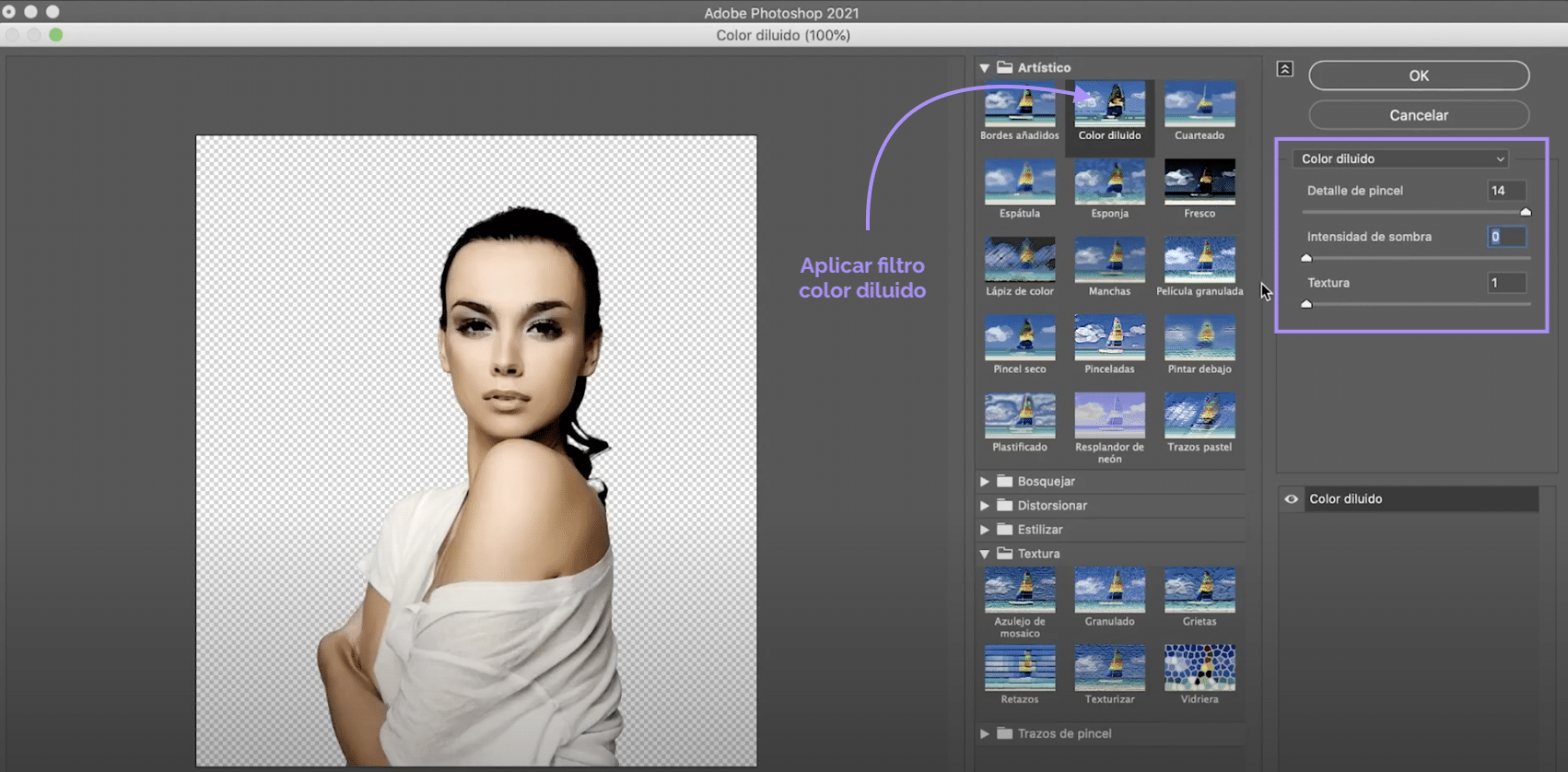
ಲೇಯರ್ 1 ರಂದು ನಾವು ಫಿಲ್ಟರ್ ಅನ್ನು ಅನ್ವಯಿಸುತ್ತೇವೆ. ಟ್ಯಾಬ್ಗೆ ಹೋಗಿ "ಫಿಲ್ಟರ್"> "ಫಿಲ್ಟರ್ ಗ್ಯಾಲರಿ", ಹೊಸ ವಿಂಡೋದಲ್ಲಿ, "ಕಲಾತ್ಮಕ" ಫೋಲ್ಡರ್ ತೆರೆಯಿರಿ ಮತ್ತು "ದುರ್ಬಲಗೊಳಿಸಿದ ಬಣ್ಣ" ಕ್ಲಿಕ್ ಮಾಡಿ. ಮುಂದೆ, ಬಲಭಾಗದಲ್ಲಿರುವ ಫಲಕದಲ್ಲಿ, ನಾವು ಕಾನ್ಫಿಗರ್ ಮಾಡುತ್ತೇವೆ:
- ಬ್ರಷ್ ವಿವರ 14
- ನೆರಳು ತೀವ್ರತೆ 0
- ವಿನ್ಯಾಸ 1
ನೀವು ಅದನ್ನು ಹೊಂದಿರುವಾಗ "ಸರಿ" ಒತ್ತಿರಿ.
ಎರಡು ಹೊಸ ಹೊಂದಾಣಿಕೆ ಲೇಯರ್ಗಳನ್ನು ರಚಿಸಿ ಮತ್ತು ಅವುಗಳನ್ನು ಲೇಯರ್ 1 ಗೆ ಸೇರಿಸಿ

ನಾವು ಹೋಗುತ್ತಿದ್ದೇವೆ ಹೊಸ ಹೊಂದಾಣಿಕೆ ಪದರವನ್ನು ರಚಿಸಿಹೊಂದಾಣಿಕೆ ಪದರಗಳನ್ನು ರಚಿಸಲು ನೀವು ಮೇಲಿನ ಚಿತ್ರದಲ್ಲಿ ಸೂಚಿಸಲಾದ ಚಿಹ್ನೆಯ ಮೇಲೆ ಕ್ಲಿಕ್ ಮಾಡಬೇಕು. ಈ ವಿಷಯದಲ್ಲಿ, ನಾವು ವರ್ಣ / ಸ್ಯಾಚುರೇಶನ್ ಮೇಲೆ ಕ್ಲಿಕ್ ಮಾಡುತ್ತೇವೆ. ಸೆಟ್ಟಿಂಗ್ ಅನ್ನು ಕೆಳಗಿನ ಕ್ಯಾಪ್ಗೆ ಮಾತ್ರ ಅನ್ವಯಿಸುವಂತೆ ಮಾಡಲು, ಲೇಯರ್ 1, ಟೈಪ್ ಮಾಡಿ ಆಜ್ಞೆ + ಆಯ್ಕೆ + ಜಿ (ಮ್ಯಾಕ್) ಅಥವಾ ನಿಯಂತ್ರಣ + ಆಲ್ಟ್ + ಜಿ (ವಿಂಡೋಸ್). ಈಗ, ಸ್ಯಾಚುರೇಶನ್ ಅನ್ನು 100 ಕ್ಕೆ ಇಳಿಸಿ. ರಚಿಸಿ a ಹೊಸ ಹೊಂದಾಣಿಕೆ ಪದರ, ಈ ಬಾರಿ "ಹೊಳಪು / ಕಾಂಟ್ರಾಸ್ಟ್" ಗಾಗಿ ಮತ್ತು ಅದನ್ನು ಲೇಯರ್ 1 ನಲ್ಲಿ ಮಾತ್ರ ಅನ್ವಯಿಸಿ. ಹೊಳಪನ್ನು ಗರಿಷ್ಠವಾಗಿ ಹೆಚ್ಚಿಸಿ.
ಲೇಯರ್ 1 ರಲ್ಲಿ ಹೊಸ ಲೇಯರ್ ಮುಖವಾಡವನ್ನು ರಚಿಸಿ ಮತ್ತು ಸೆಳೆಯಿರಿ
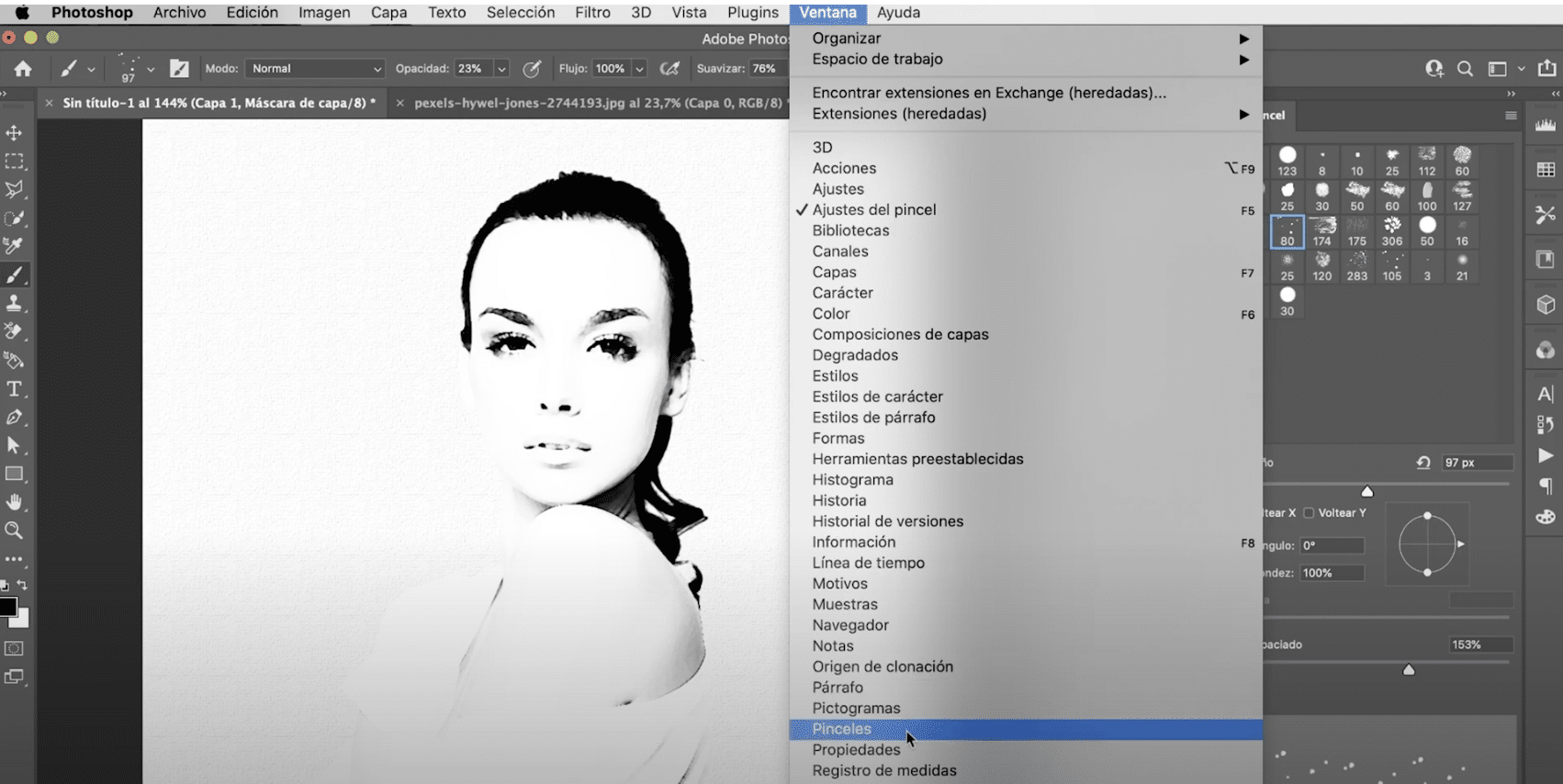
ನೀವು ಈ ಹಂತಕ್ಕೆ ಬಂದಾಗ ನಿಮ್ಮ ಜಲವರ್ಣವನ್ನು ರಚಿಸಲು ಪ್ರಾರಂಭಿಸಲು ನೀವು ಎಲ್ಲವನ್ನೂ ಸಿದ್ಧಪಡಿಸುತ್ತೀರಿ. ಎ ರಚಿಸಿ ಲೇಯರ್ 1 ಗಾಗಿ ಹೊಸ ಲೇಯರ್ ಮಾಸ್ಕ್ ಮತ್ತು, ಕಪ್ಪು ಕುಂಚದಿಂದ, ನೀವು ಅದರ ಮೇಲೆ ಚಿತ್ರಿಸಲು ಹೋಗುತ್ತೀರಿ, ಆದರೆ ನೀವು ಯಾವುದೇ ರೀತಿಯ ಕುಂಚವನ್ನು ಬಳಸುವುದಿಲ್ಲ!
ಕಿಟಕಿ, ಕುಂಚಗಳಿಗೆ ಹೋಗಿ. ಹೊಸ ಫಲಕ ತೆರೆಯುತ್ತದೆ. ಬ್ರಷ್ ಸೆಟ್ಟಿಂಗ್ಗಳ ಅಡಿಯಲ್ಲಿ, ನೀವು ಹಲವಾರು ಕಲಾ ಶೈಲಿಯ ಕುಂಚಗಳನ್ನು ಕಾಣಬಹುದು ನೀವು ಕಸ್ಟಮೈಸ್ ಮಾಡಬಹುದು ಮತ್ತು ಅದು ಬಣ್ಣದ ಹೊಡೆತಗಳು ಮತ್ತು ಕಲೆಗಳನ್ನು ಅನುಕರಿಸಲು ನಿಮಗೆ ಸಹಾಯ ಮಾಡುತ್ತದೆ. ಹೆಚ್ಚು ವೈವಿಧ್ಯತೆಗಾಗಿ ಗಾತ್ರ, ಅಪಾರದರ್ಶಕತೆ, ಆಕಾರ ಮತ್ತು ಸ್ಥಳದೊಂದಿಗೆ ಆಟವಾಡಿ.
ಫೋಟೋಶಾಪ್ನಲ್ಲಿ ನಿಮ್ಮ ಜಲವರ್ಣವನ್ನು ಬಣ್ಣ ಮಾಡಿ
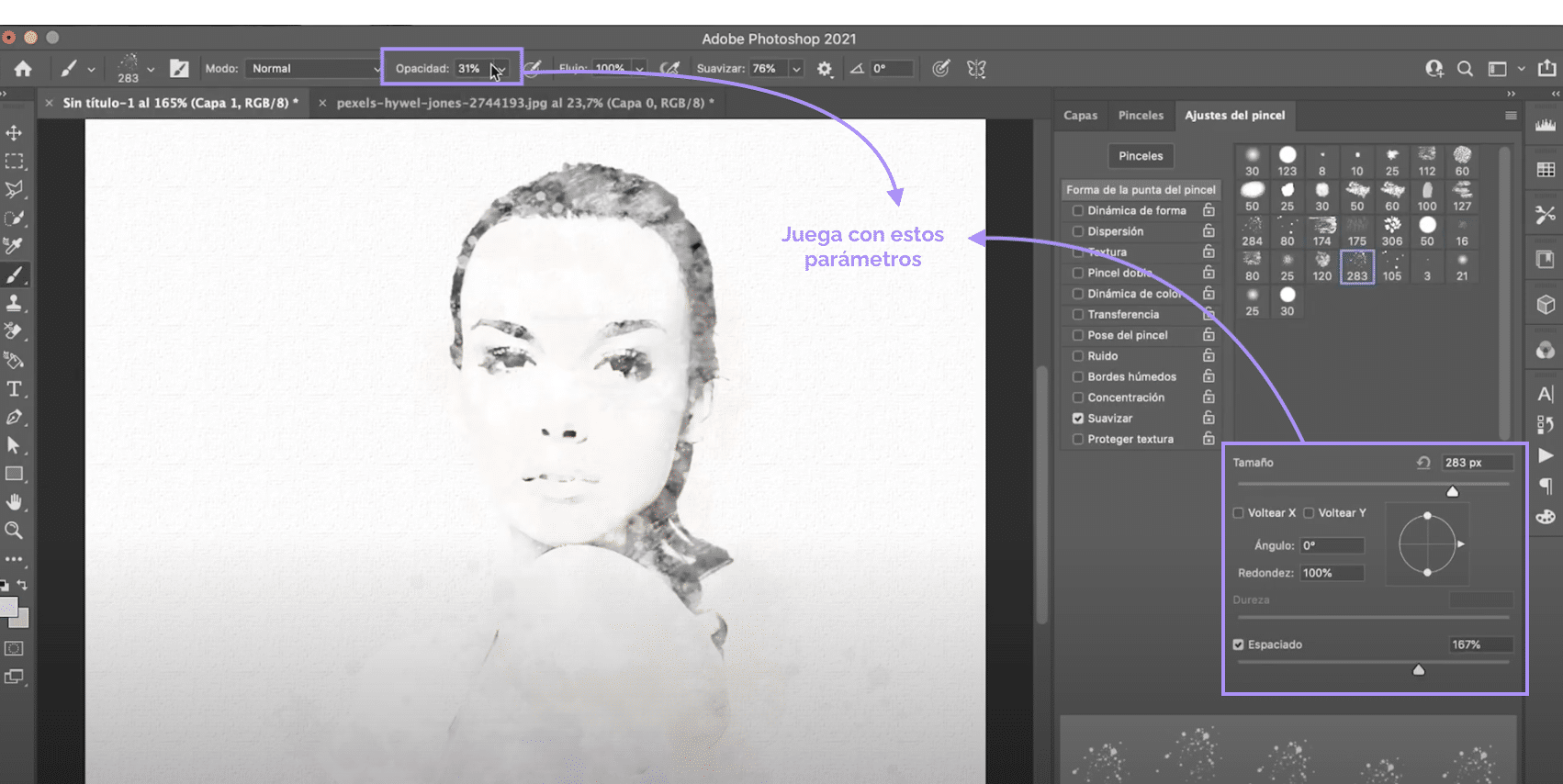
ನಿಮ್ಮ photograph ಾಯಾಚಿತ್ರವನ್ನು ಕಪ್ಪು ಮೃದುಗೊಳಿಸಿದಾಗ, ಅಂಚುಗಳು ಸ್ವಲ್ಪ ಮಸುಕಾಗಿರುತ್ತವೆ ಮತ್ತು ವಿಭಿನ್ನ ರೀತಿಯ "ಪಾರ್ಶ್ವವಾಯು" ಗಳೊಂದಿಗೆ ಹೆಚ್ಚು ಅಥವಾ ಕಡಿಮೆ ಗೋಚರಿಸುತ್ತದೆ. ಬಣ್ಣವನ್ನು ಅನ್ವಯಿಸಿ. ಅದೇ ಕುಂಚಗಳು ಮತ್ತು ಅದೇ ತಂತ್ರವನ್ನು ಬಳಸಿ, ಈ ಸಮಯದಲ್ಲಿ ಮಾತ್ರ ಕಪ್ಪು ಬಣ್ಣಕ್ಕೆ ಬದಲಾಗಿ ನೀವು ಬಣ್ಣಗಳನ್ನು ಬಳಸುತ್ತೀರಿ ಮತ್ತು ಲೇಯರ್ ಮಾಸ್ಕ್ ಮೇಲೆ ಚಿತ್ರಿಸುವ ಬದಲು ನೀವು ಹೊಸ ಪದರದ ಮೇಲೆ ಚಿತ್ರಿಸುತ್ತೇವೆ ಮತ್ತು ಅದನ್ನು ನಾವು ರಚಿಸುತ್ತೇವೆ ಮತ್ತು ಮೇಲೆ ಇಡುತ್ತೇವೆ.
ಪದರವನ್ನು ರಚಿಸಲು, ಮೇಲಿನ ಚಿತ್ರದಲ್ಲಿ ಸೂಚಿಸಲಾದ ಚಿಹ್ನೆಯ ಮೇಲೆ ಕ್ಲಿಕ್ ಮಾಡಿ. ಈ ಪರಿಣಾಮಕ್ಕಾಗಿ ನೀವು ಬಯಸುವ ಬಣ್ಣದ ಪ್ಯಾಲೆಟ್ ಅನ್ನು ನೀವು ಆಯ್ಕೆ ಮಾಡಬಹುದು, ನೀಲಿಬಣ್ಣದ ಬಣ್ಣಗಳನ್ನು ಪ್ರಯತ್ನಿಸಲು ನಾನು ಶಿಫಾರಸು ಮಾಡುತ್ತೇವೆ.ಇದು ಉತ್ತಮವಾಗಿ ಕಾಣುತ್ತದೆ!